WX2540E添加新AP配置VLAN
- 0关注
- 1收藏,3298浏览
问题描述:
在WEB设置里面 每次AC添加一台新AP,怎么配置AC里的 网络设置 建立VLAN 具体操作步骤,自动AP设置里面刷新不出来连接上的AP参数
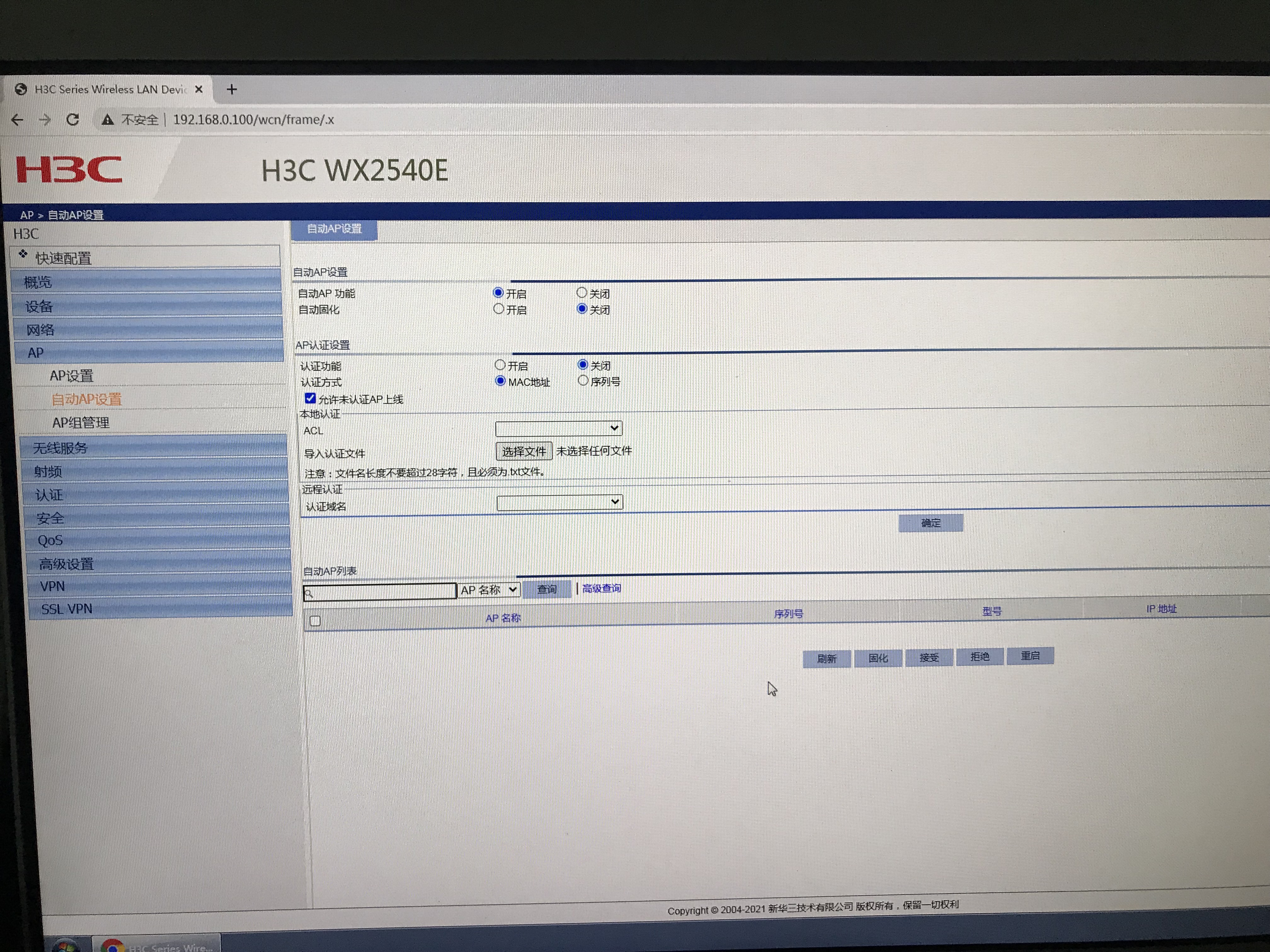
- 2021-09-03提问
- 举报
-
(0)
最佳答案

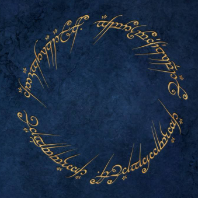
参考2540E vlan配置指导
命令行指导
https://www.h3c.com/cn/d_201708/1021703_30005_0.htm
web指导
https://www.h3c.com/cn/d_201801/1059997_30005_0.htm#_Toc503207027
VLAN配置任务简介
表2-1 VLAN配置步骤
配置VLAN的Untagged、Tagged成员,或从VLAN中删除成员 | ||
2.3 新建VLAN
(1) 在导航栏中选择“网络 > VLAN”,默认进入“VLAN”页签的页面,如下图所示。
当存在大量VLAN时,在上图所示页面的“VLAN范围”文本框中输入一个VLAN范围,单击<选择>按钮,页面的VLAN列表中将只显示该范围内的VLAN信息,并且对VLAN的查询也将在此范围内进行,这样可以方便用户的操作;而单击<删除>按钮,则会将该范围内的VLAN全部删除。
(2) 单击<新建>按钮,进入新建VLAN的配置页面,如下图所示。
(3) 在“VLAN ID”文本框中输入要创建的VLAN ID。
(4) 单击<确定>按钮完成操作。
2.4 配置VLAN中的端口
(1) 在导航栏中选择“网络 > VLAN”,默认进入“VLAN”页签的页面,如图2-2所示。
(2) 在VLAN列表中单击某VLAN对应的![]() 图标,进入修改该VLAN的配置页面,如下图所示。
图标,进入修改该VLAN的配置页面,如下图所示。
(3) 配置VLAN的描述,以及VLAN中的端口成员,详细配置如下表所示。
(4) 单击<确定>按钮完成操作。
表2-2 VLAN中端口的详细配置
显示要修改的VLAN的ID | ||
设置VLAN的描述字符串 缺省情况下,VLAN的描述字符串为该VLAN的VLAN ID,如“VLAN 0001” | ||
Untagged成员端口 | 在端口列表中找到要加入或删除的端口,在端口对应的“Untagged成员端口”、“Tagged成员端口”和“非成员”列的单选按钮中进行选择: · Untagged:表示端口成员发送该VLAN报文时不带Tag标签 · Tagged:表示端口成员发送该VLAN报文时带Tag标签 · 非成员:表示从该VLAN中删除端口成员 将Access端口配置为某VLAN时,该端口会被修改为Hybrid端口 | |
Tagged成员端口 | ||
2.5 配置端口所属的VLAN
(1) 在导航栏中选择“网络 > VLAN”。
(3) 在端口列表中单击某端口对应的![]() 图标,进入修改该端口的配置页面,如下图所示。
图标,进入修改该端口的配置页面,如下图所示。
(4) 配置端口所属的VLAN,详细配置如下表所示。
(5) 单击<确定>按钮完成操作。
表2-3 端口所属VLAN的详细配置
显示要修改所属VLAN的端口 | ||
Untagged成员VLAN | 显示该端口目前是哪个或哪些VLAN的Untagged成员 | |
Tagged成员VLAN | 显示该端口目前是哪个或哪些VLAN的Tagged成员 | |
在“Untagged”、“Tagged”和“非成员”前的单选按钮中进行选择 · Untagged:表示端口成员发送该VLAN报文时不带Tag标签 · Tagged:表示端口成员发送该VLAN报文时带Tag标签 · 非成员:表示从该VLAN中删除端口成员 l 将Access端口配置为某VLAN的Untagged成员时,该VLAN必须已经存在 l 将Access端口配置为某VLAN的Tagged成员或将Trunk端口一次配置为多个VLAN的Untagged成员时,该端口会被修改为Hybrid端口 · 将Hybrid端口配置为某VLAN的Untagged或Tagged成员时,该VLAN必须是已经存在的静态VLAN | ||
2.6 VLAN典型配置举例
1. 组网需求
· AC与Switch使用GigabitEthernet1/0/1相连。
· GigabitEthernet1/0/1为Hybrid端口,缺省VLAN ID为100。
· 配置GigabitEthernet1/0/1,使该端口允许VLAN 2、VLAN 6到VLAN 50、VLAN 100的报文通过。
图2-7 VLAN配置组网图
2. 配置AC
(1) 创建VLAN 2、VLAN 6~VLAN 50、VLAN 100。
步骤1:在导航栏中选择“网络 > VLAN”,默认进入“VLAN”页签的页面。
步骤2:单击<新建>按钮。
步骤3:如下图所示,输入VLAN ID为“2,6-50,100”。
步骤4:单击<确定>按钮完成操作。
(2) 通过修改VLAN来配置GigabitEthernet1/0/1为VLAN 100的Untagged成员。
步骤1:在“VLAN”页签的页面输入VLAN范围为“100”,如下图所示。
步骤2:单击<选择>按钮,页面上的VLAN列表将只显示VLAN 100的信息。
步骤3:单击VLAN 100对应的![]() 图标。
图标。
步骤4:如下图所示,在端口列表中选中GigabitEthernet1/0/1对应的“Untagged成员端口”列中的单选按钮。
步骤5:单击<确定>按钮完成操作。
(3) 通过修改端口来配置GigabitEthernet1/0/1为VLAN 2、VLAN 6到VLAN 50的Tagged成员。
步骤1:单击“端口”页签。
步骤2:在端口列表中单击GigabitEthernet1/0/1对应的![]() 图标。
图标。
步骤3:进行如下配置,如下图所示。
· 选择成员类型为“Tagged”。
· 输入VLAN ID为“2,6-50”。
步骤4:单击<确定>按钮,弹出如下图所示的对话框。
步骤5:在对话框中单击<确定>完成操作。
3. 配置Switch
与AC上的配置步骤相似,不再赘述。
2.7 注意事项
配置VLAN时需要注意如下事项:
(1) VLAN1为系统缺省VLAN,用户不能手工创建和删除。
(2) 保留VLAN是系统为实现特定功能预留的VLAN,用户不能手工创建和删除。
(4) 缺省情况下,Access类型的端口不是VLAN的Tagged成员,Hybrid或Trunk类型的端口是VLAN 2~4094的Tagged成员。
- 2021-09-03回答
- 评论(0)
- 举报
-
(0)
编辑答案


亲~登录后才可以操作哦!
确定你的邮箱还未认证,请认证邮箱或绑定手机后进行当前操作
举报
×
侵犯我的权益
×
侵犯了我企业的权益
×
- 1. 您举报的内容是什么?(请在邮件中列出您举报的内容和链接地址)
- 2. 您是谁?(身份证明材料,可以是身份证或护照等证件)
- 3. 是哪家企业?(营业执照,单位登记证明等证件)
- 4. 您与该企业的关系是?(您是企业法人或被授权人,需提供企业委托授权书)
抄袭了我的内容
×
原文链接或出处
诽谤我
×
- 1. 您举报的内容以及侵犯了您什么权益?(请在邮件中列出您举报的内容、链接地址,并给出简短的说明)
- 2. 您是谁?(身份证明材料,可以是身份证或护照等证件)
对根叔社区有害的内容
×
不规范转载
×
举报说明

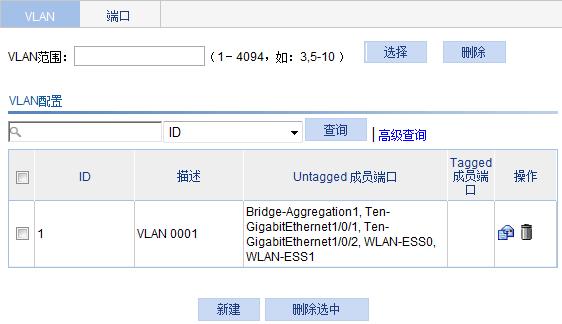

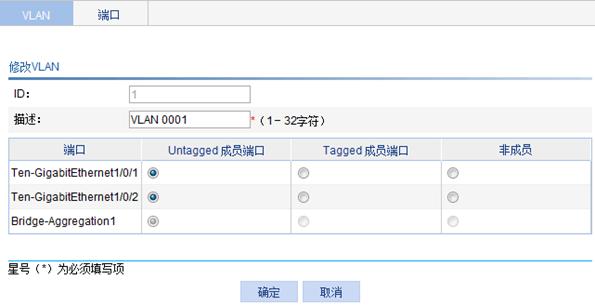

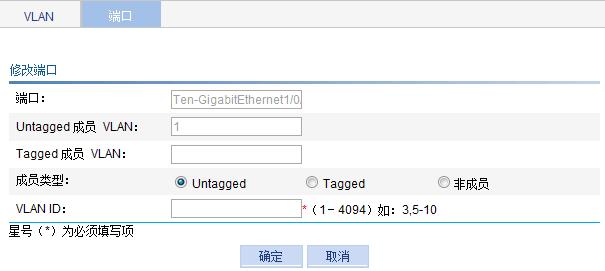
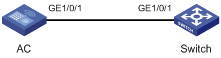
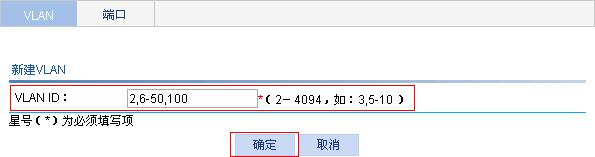
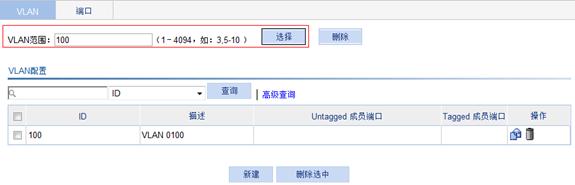
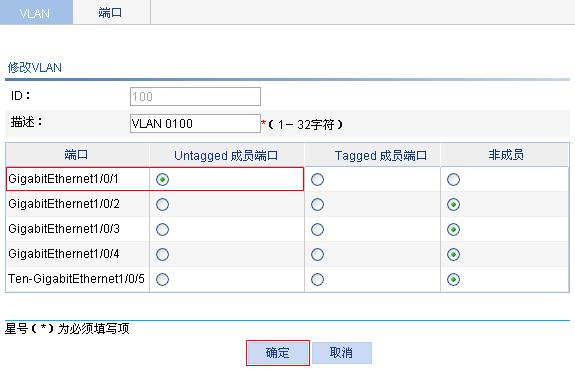
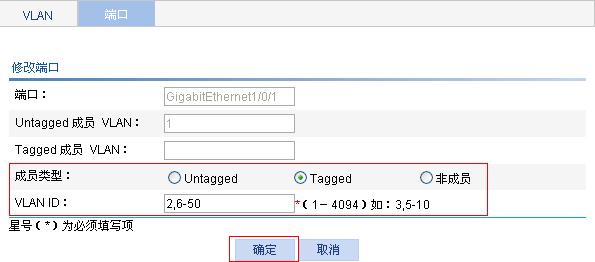


暂无评论